在众多手机操作系统中,华为鸿蒙系统备受关注。如果你是一名开发者或者需要连接手机和电脑进行文件传输等操作,那么学会手机鸿蒙系统USB调试连接电脑的方法就显得尤为重要。本篇文章将向大家介绍鸿蒙手机如何连接电脑,以及具体的连接教程。让我们一起来看看吧!
手机鸿蒙系统USB调试连接电脑教程

鸿蒙系统怎么连接电脑?
方法一:
尝试通过 USB 数据线连接手机和电脑。待电脑上的驱动程序自动安装完成后,点击此电脑(计算机),会出现以手机命名的盘符。
选择传输照片,然后在电脑上打开以手机命名的盘符。可查看及复制手机中的图片至电脑,也可将电脑图片复制到手机。
选择传输文件,然后在电脑上打开以手机命名的盘符。可查看及复制手机中的音频、视频、文档等至电脑。也可将电脑文件复制到手机。
使用前,请先在电脑上安装 Windows Media P 11 或以上版本。连接成功后也可使用 Windows Media P 查看手机上的媒体文件。
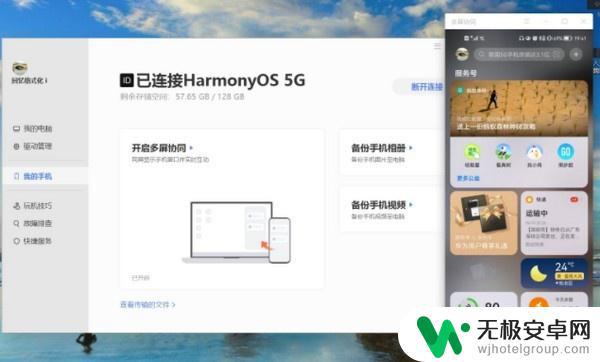
方法二:
如果你的电脑是华为电脑,那么你就可以通过华为手机的NFC与电脑的Huawei Share,轻松实现链接,方法如下:
1,手机需要点亮NFC,
2,华为电脑
3,手机NFC区域和华为电脑分享感应区碰撞 ,直到手机显示确认链接才可。
4,打开华为电脑上的电脑管家和蓝牙,保持跟手机在同一局域网;
5,电脑-设置-开启投影;
6,下拉手机屏幕点亮NFC;
7,将手机后置摄像头区域靠近电脑右下方的Huawei Share
更多精彩教程关注星辰资源网
总的来说,连接鸿蒙手机和电脑是一件简单的事情,只需要正确操作就能实现无缝连接。我们可以根据实际需要选择不同的连接方式和工具,例如USB调试、无线投屏等。而随着鸿蒙系统的不断发展和更新,相信未来会有更多更多的连接方式和工具诞生,让我们更加便捷地享受科技带来的便利。










